Esiste più di un modo per apportare modifiche al testo in Microsoft Excel. Dalla modifica delle lettere maiuscole all'aggiunta di un prefisso, puoi utilizzare Power Query per modificare il testo in blocco. Questa è un'ottima alternativa al lavoro manuale o alle funzioni e alle formule.
Come modificare il testo con Power Query
Per modificare il testo utilizzando Excel Power Query, seguirai gli stessi passaggi iniziali. Una volta aperto l'editor di Power Query, puoi apportare una o più modifiche prima di trasferire nuovamente i dati nel foglio di calcolo.
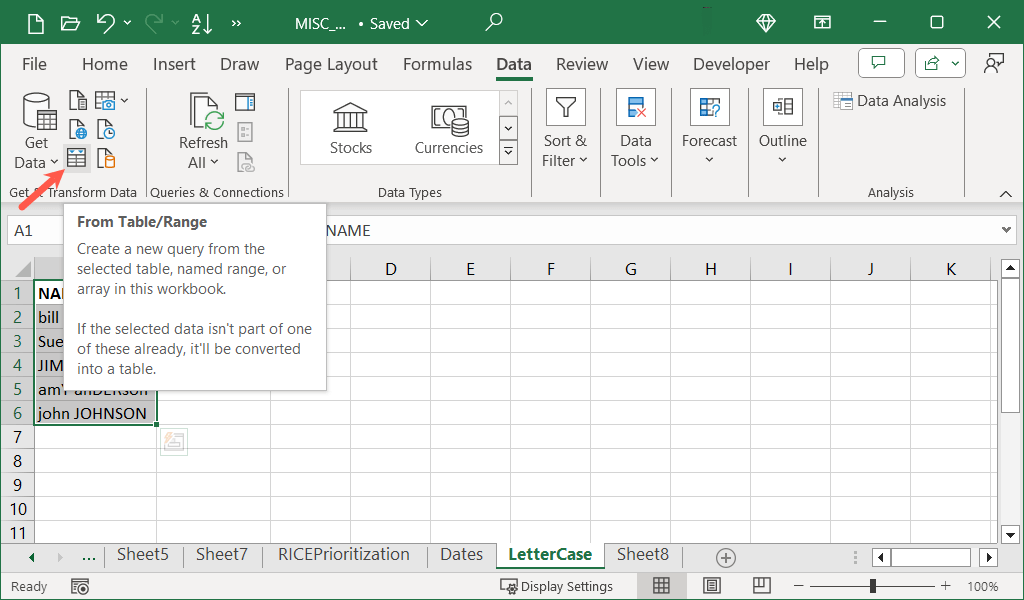
Suggerimento: puoi ripristinare i tuoi dati in un intervallo di celle entro eliminando la tabella in Excel in un secondo momento, se lo desideri.
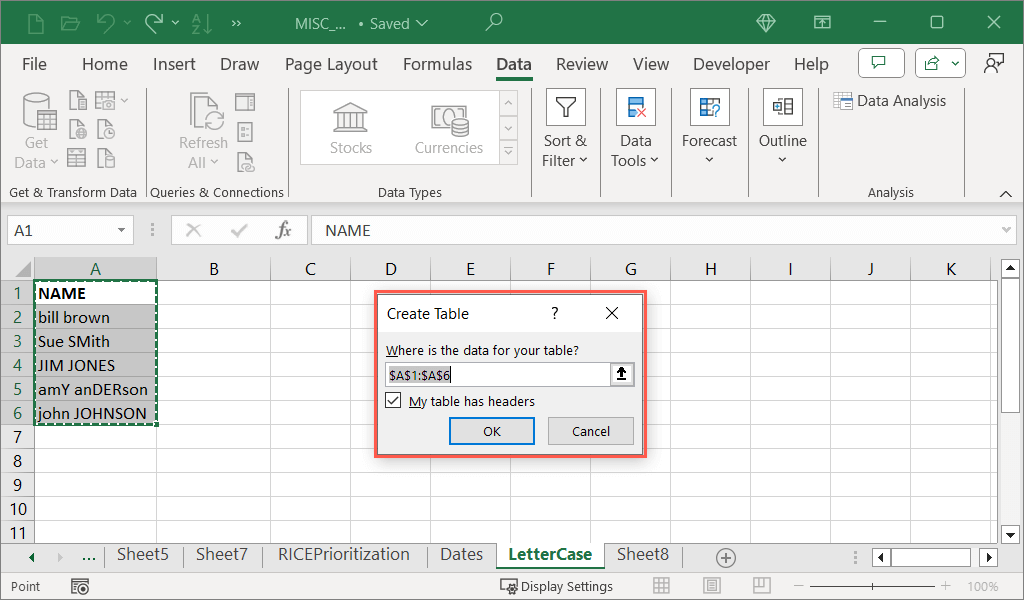
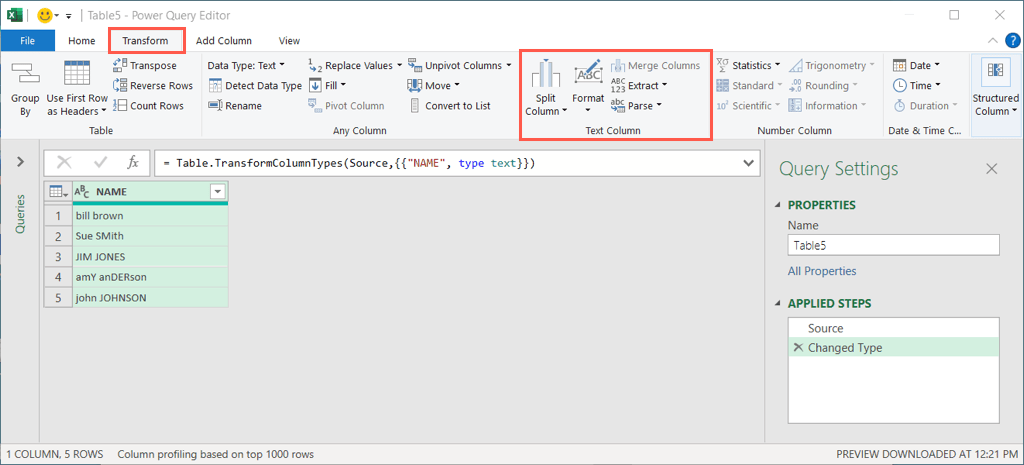
Cambia maiuscole e minuscole con Power Query
Se desideri utilizzare Power Query per la formattazione del testo come cambiando il caso della lettera, hai alcune opzioni diverse. Puoi rendere il testo tutto in minuscolo o in maiuscolo e mettere in maiuscolo ogni parola nella stringa.
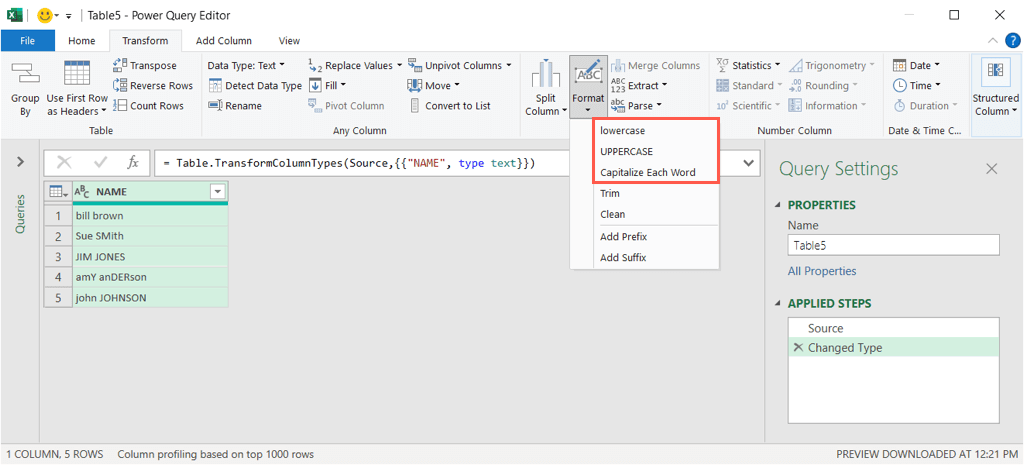
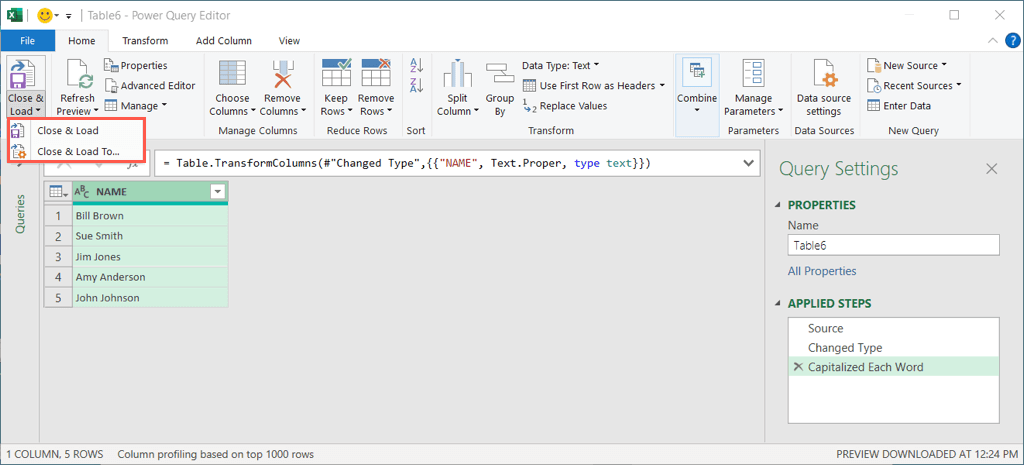
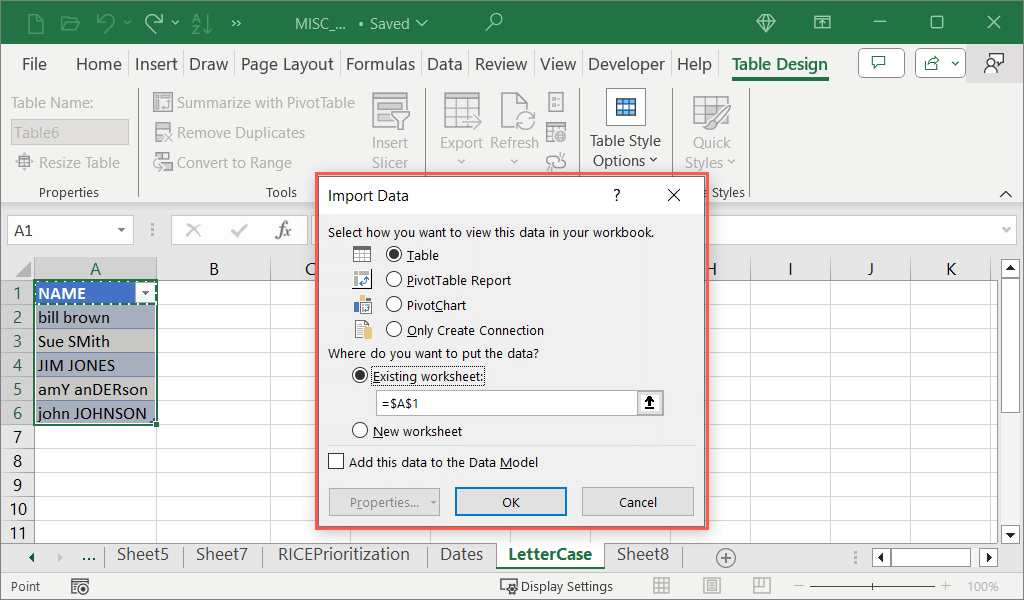
Quando l'editor di Power Query si chiude, dovresti vedere il testo aggiornato che ti consente di rimuovere o sostituire il testo originale.
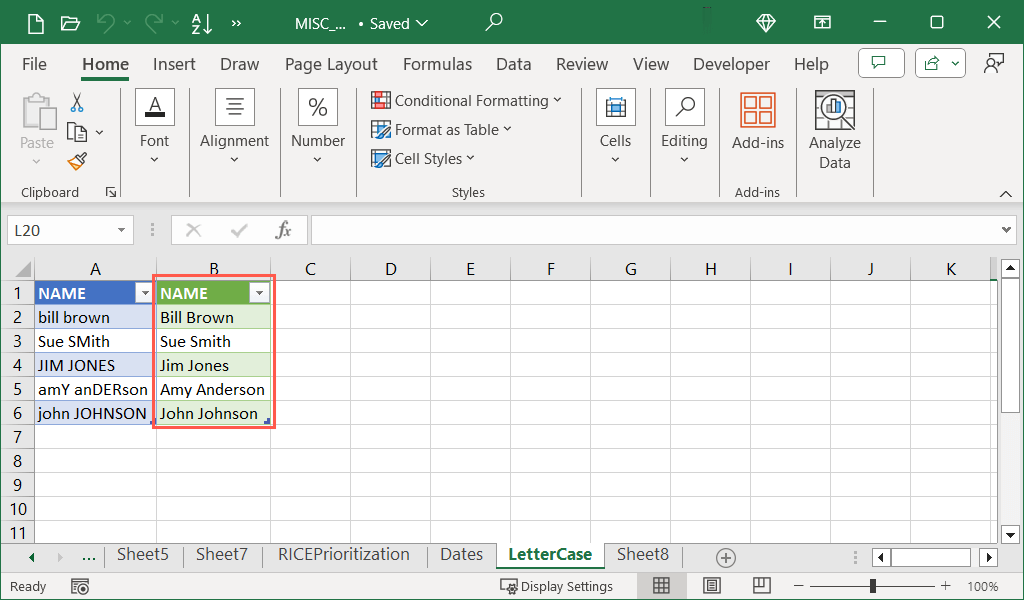
Taglia o pulisci il testo con Power Query
Un altro modo utile per utilizzare Power Query per valori del testo è se desideri ripulire i dati.
Con la funzione Ritaglia, puoi rimuovere gli spazi iniziali e finali come lo spazio extra all'inizio del testo. Tieni presente che, a differenza della funzione Taglia, questa funzione non rimuove spazi aggiuntivi tra i caratteri.
Con la funzione Pulisci, puoi rimuovere caratteri non stampabili come tabulazioni o codice alla fine dei dati.
Apri il menu Formatoe seleziona Tagliao Puliscie vedrai il testo aggiornato. Tieni presente che se utilizzi l'opzione Pulisci, potresti non notare una differenza evidente a causa dei caratteri non stampabili.
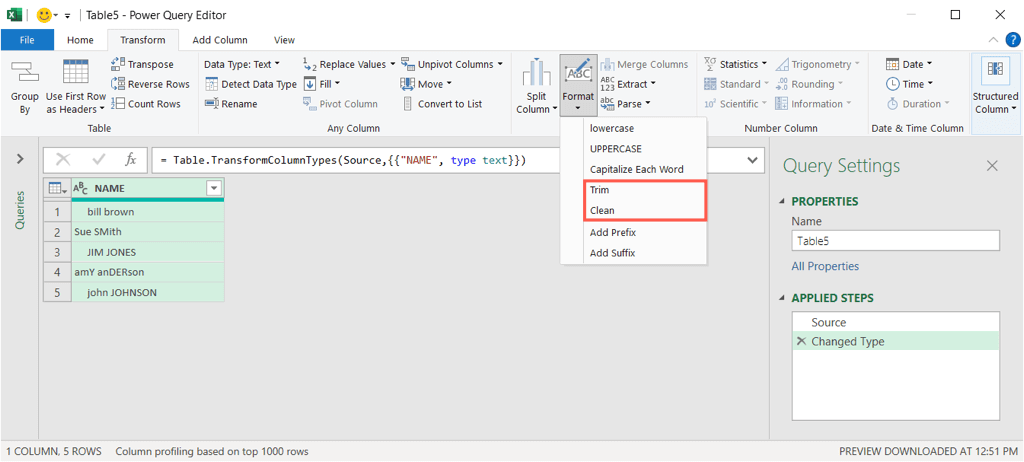
Al termine, vai alla scheda Homee apri Chiudi e caricao utilizza il menu File. Quindi, scegli un'opzione per caricare i dati aggiornati nel tuo foglio.
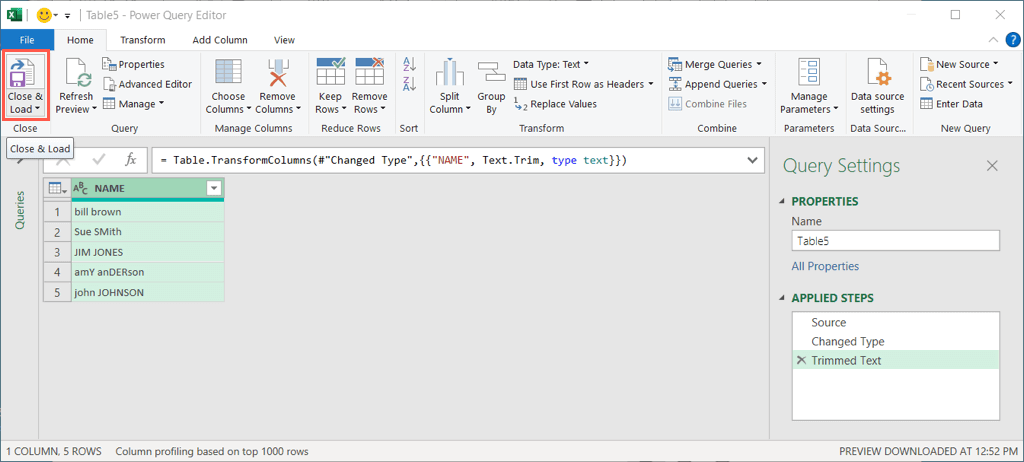
Aggiungi un prefisso o un suffisso con Power Query
Un'altra modifica utile che puoi apportare al testo con Power Query è aggiungere un prefisso o un suffisso. Ad esempio, potresti voler aggiungere "Dr." all'inizio o "Ph.D." alla fine di un elenco di nomi.

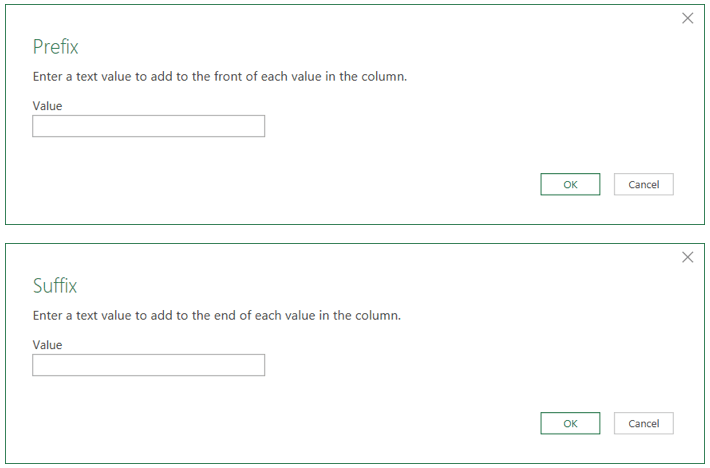
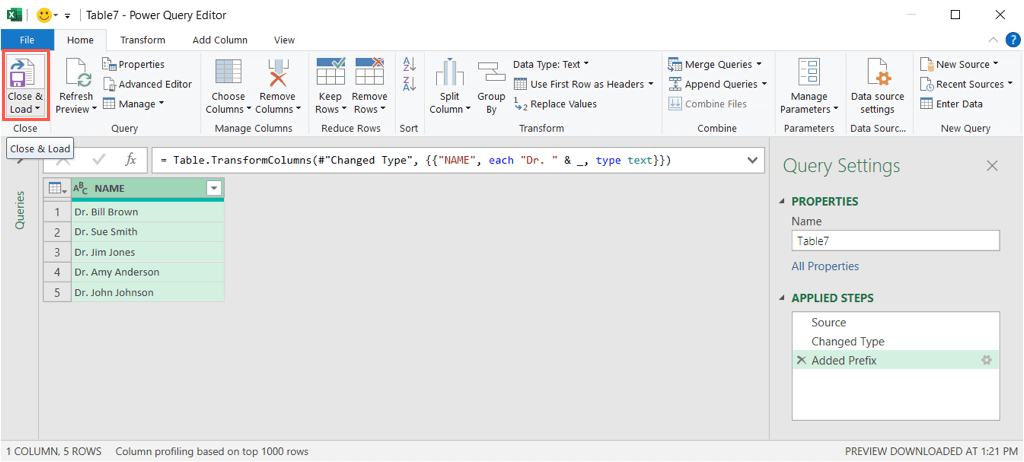
Prendi il controllo con Power Query in Excel
Potresti non pensare di utilizzare Power Query per modificare il testo in Excel, ma può essere uno strumento efficiente ed efficace per tali modifiche. Questo è anche un ottimo modo per acquisire maggiore familiarità con Power Query e l'interfaccia utente dell'editor. Potrai quindi eseguire ancora più azioni di visualizzazione e manipolazione dei dati in futuro.
Hai problemi a inserire i dati nel tuo foglio? Dai un'occhiata a questi correzioni per quando non è possibile digitare il file Excel..
.